本篇文章给大家带来的内容是JavaScript如何实现动态轮播图效果?(代码示例)。有一定的参考价值,有需要的朋友可以参考一下,希望对大家有所帮助。
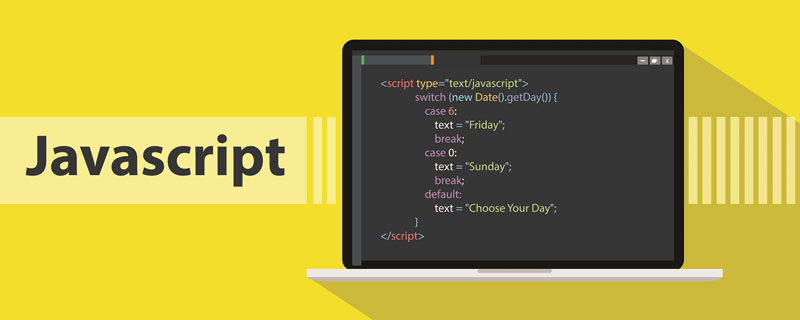
功能描述:
1.鼠标经过 左右侧箭头显示,鼠标离开 箭头隐藏
2.动态添加底部小圆圈并绑定单击事件,并且让小圆圈的点击事件和左右箭头点击事件同步
3.拷贝第一张图片添加到ul最后可以实现动态添加图片
4.给箭头绑定单击事件,并且使图片可以无缝轮播
5.实现自动轮播(动画函数)
具体实现代码:
1.鼠标移入左右侧箭头显示,鼠标离开箭头隐藏
con.addEventListener('mouseenter', function() {
arrow_l.style.display = 'block'; // 将左右箭头的display设为block
arrow_r.style.display = 'block';
});
con.addEventListener('mouseleave', function() {
arrow_l.style.display = 'none'; // 将左右箭头display设为none
arrow_r.style.display = 'none';
});
2.动态添加底部小圆圈并绑定单击事件,并且让小圆圈的点击事件和左右箭头点击事件同步
for(var i = 0; i < ul.children.length; i++) {
var li = document.createElement('li');
li.setAttribute('index', i); // 通过添加自定义属性来记录小圆圈索引号
ol.appendChild(li); // 将创建的li添加进ol里
// 生成小圆圈的同时就可以给它绑定单击事件
li.addEventListener('click', function() {
// 排他思想 干掉所有人,留下我自己
for(var i = 0; i < ol.children.length; i++) { // 先把所有的小圆圈改为未选中状态
ol.children[i].className = '';
}
// 再把当前小圆圈改为选中状态
this.className = 'current';
var index = this.getAttribute('index'); // 获取当前小圆圈的索引
// 将index值赋值给num以及circle,将小圆圈的点击事件和左右箭头点击事件同步
num = index;
circle = index;
animate(ul, - index * conWidth);
})
}3.拷贝第一张图片添加到ul最后可以实现动态添加图片
// 克隆第一张图片 var first = ul.children[0].cloneNode(true); // true 深拷贝 ul.appendChild(first); // 拷贝第一张图片添加到ul最后
4.给箭头绑定单击事件,并且使图片可以无缝轮播
①右侧箭头的单击事件
var num = 0; // 用来存储点击后图片序号
var circle = 0; // 用来存储点击后小圆圈序号
var flag = true; // flag 节流阀 防止用户点击过快 图片播放太快
// 右侧箭头点击播放
arrow_r.addEventListener('click', function() {
if(flag) {
// 点击后先关闭节流阀
flag = false;
// 如果播放到了最后一张,就把left直接值设为0从头播放,同时还原num
if(num == ul.children.length - 1) {
ul.style.left = 0;
num = 0;
}
num++;
animate(ul, - num * conWidth, function() {
// 回调函数 动画执行完后开启节流阀
flag = true;
});
// 小圆圈和箭头一起变化
circle++;
/* if(circle == ol.children.length) {
circle = 0;
} */
// 可以用三元运算符判断小圆圈是否到了最后一个,如果是最后一个就还原circle
circle == ol.children.length ? circle = 0 : circle;
circleChange(); // 使当前小圆圈为选中状态(重复代码封装到一个函数里了)
}
})②左侧箭头的单击事件
arrow_l.addEventListener('click', function() {
if(flag) {
// 首先关闭节流阀
flag = false;
// 如果播放到了第一张,就把left值设为最后一张的值
if(num == 0) {
num = ul.children.length - 1;
ul.style.left = - num * conWidth + 'px';
}
num--;
animate(ul, - num * conWidth, function() {
flag = true;
});
// 小圆圈和箭头一起变化
circle--;
// 三元表达式 circle < 0 时说明是第一张图片,将小圆圈改为第四个(索引为3)
circle < 0 ? circle = ol.children.length - 1 : circle;
circleChange();
}
})circleChange();函数代码
// 小圆圈的选中状态(相同代码可以封装为一个函数,使代码更简洁)
function circleChange() {
// 排他思想
for(var i = 0; i < ol.children.length; i++) {
ol.children[i].className = '';
}
ol.children[circle].className = 'current';
}5.实现自动轮播(动画函数)
// 自动播放轮播图,相当于隔一段时间调用一次右侧箭头点击事件
var timer = setInterval(function() {
// 手动调用点击事件
arrow_r.click();
}, 2000);动画函数 animate.js(ps:我没有把这个写入下边index.js里,这个要你自己弄进去哦,可以作为animate.js文件引入进去或者直接粘贴到你的js代码里边)
// obj 动画对象
// target 目标位置
// callback 回调函数
function animate(obj, target, callback) {
clearInterval(obj.timer);
obj.timer = setInterval(function() {
var step = (target - obj.offsetLeft) / 10; // step步长值
step = step > 0 ? Math.ceil(step) : Math.floor(step); // 大于零向上取整,小于零向下取整
if(obj.offsetLeft == target) {
clearInterval(obj.timer);
// if(callback) { // 判断是否传了回调函数
// callback(); // 回调函数,当动画执行完后才执行
// }
// &&是短路运算符,存在callback时才会继续执行callback()
callback && callback();
}
obj.style.left = obj.offsetLeft + step + 'px';
}, 15)
}
具体实现代码如下:
HTML代码:
<div class="con"> <i class="icon iconfont iconarrow_left arrow-l"></i> <i class="icon iconfont iconarrow_right arrow-r"></i> <ul> <li> <a href="javascript:;"><img src="images/img1.jpg" alt=""></a> </li> <li> <a href="javascript:;"><img src="images/img2.jpg" alt=""></a> </li> <li> <a href="javascript:;"><img src="images/img3.jpg" alt=""></a> </li> <li> <a href="javascript:;"><img src="images/img4.jpg" alt=""></a> </li> <li> <a href="javascript:;"><img src="images/img5.jpg" alt=""></a> </li> </ul> <ol> </ol> </div>
ps: 我左右侧小箭头是使用的Iconfont图标(iconarrow_left,iconarrow_right),要引入进去
<link rel="stylesheet" href="http://at.alicdn.com/t/font_1518420_oljcm07nn2.css">
CSS代码:
<style>
* {
margin: 0;
padding: 0;
}
ul,li,ol,a {
list-style: none;
text-decoration: none;
}
.con {
width: 533px;
height: 300px;
margin: 100px auto;
position: relative;
background-color: #f0f0f0;
overflow: hidden;
}
.arrow-l,.arrow-r{
display: none;
width: 20px;
height: 40px;
line-height: 40px;
text-align: center;
color: #eee;
position: absolute;
top: 45%;
background-color: rgba(0, 0, 0, 0.2);
z-index: 2;
cursor: pointer;
}
.arrow-l {
left: 0;
}
.arrow-r{
right: 0;
}
ul {
position: absolute;
width: 600%;
}
ul li {
float: left;
}
ul li img {
width: 533px;
height: 300px;
}
ol {
position: absolute;
left: 50%;
bottom: 8px;
-webkit-transform: translateX(-50%);
transform: translateX(-50%);
}
ol li {
float: left;
width: 6px;
height: 6px;
margin: 0 2px;
border-radius: 50%;
border: 2px solid rgba(255, 255, 255, 0.5);
cursor: pointer;
}
.current {
background-color: #ffe;
}
</style>
详细JavaScript代码(index.js)
window.addEventListener('load', function() { // 等页面加载完毕
// 获取需要用到的的元素
var arrow_l = document.querySelector('.arrow-l');
var arrow_r = document.querySelector('.arrow-r');
var con = document.querySelector('.con');
var conWidth = con.offsetWidth;
// 鼠标经过箭头显示,鼠标离开箭头隐藏
con.addEventListener('mouseenter', function() {
arrow_l.style.display = 'block'; // 将左右箭头的display设为block
arrow_r.style.display = 'block';
// 鼠标经过停止定时器
clearInterval(timer);
timer = null; // 释放定时器变量
});
con.addEventListener('mouseleave', function() {
arrow_l.style.display = 'none'; // 将左右箭头display设为none
arrow_r.style.display = 'none';
// 鼠标离开再重新开启定时器
timer = setInterval(function() {
// 手动调用点击事件
arrow_r.click(); // 自动轮播
}, 2000);
});
var ul = con.querySelector('ul');
var ol = con.querySelector('ol');
// 动态添加底部小圆圈
for(var i = 0; i < ul.children.length; i++) {
var li = document.createElement('li');
// 通过添加自定义属性来记录小圆圈索引号
li.setAttribute('index', i);
ol.appendChild(li);
// 生成小圆圈的同时就可以给它绑定单击事件
li.addEventListener('click', function() {
// 排他思想 干掉所有人,留下我自己
for(var i = 0; i < ol.children.length; i++) { // 先把所有的小圆圈改为未选中状态
ol.children[i].className = '';
}
// 再把当前小圆圈改为选中状态
this.className = 'current';
var index = this.getAttribute('index'); // 获取当前小圆圈的索引
// 将index值赋值给num以及circle,将小圆圈的点击事件和左右箭头点击事件同步
num = index;
circle = index;
animate(ul, - index * conWidth);
})
}
// 让第一个小圆圈底色为白色(选中状态)
ol.children[0].className = 'current';
// 克隆第一张图片
var first = ul.children[0].cloneNode(true); // true 深拷贝
ul.appendChild(first); // 拷贝第一张图片添加到ul最后
var num = 0; // 用来存储点击后图片序号
var circle = 0; // 用来存储点击后小圆圈序号
var flag = true; // flag 节流阀 防止用户点击过快 图片播放太快
// 右侧箭头点击播放
arrow_r.addEventListener('click', function() {
if(flag) {
// 点击后先关闭节流阀
flag = false;
// 如果播放到了最后一张,就把left直接值设为0从头播放,同时还原num
if(num == ul.children.length - 1) {
ul.style.left = 0;
num = 0;
}
num++;
animate(ul, - num * conWidth, function() {
// 回调函数 动画执行完后开启节流阀
flag = true;
});
// 小圆圈和箭头一起变化
circle++;
/* if(circle == ol.children.length) {
circle = 0;
} */
// 可以用三元运算符判断小圆圈是否到了最后一个,如果是最后一个就还原circle
circle == ol.children.length ? circle = 0 : circle;
circleChange(); // 使当前小圆圈为选中状态
}
})
// 左侧箭头点击播放
arrow_l.addEventListener('click', function() {
if(flag) {
// 关闭节流阀
flag = false;
// 如果播放到了第一张,就把left值设为最后一张的值
if(num == 0) {
num = ul.children.length - 1;
ul.style.left = - num * conWidth + 'px';
}
num--;
animate(ul, - num * conWidth, function() {
flag = true;
});
// 小圆圈和箭头一起变化
circle--;
// circle < 0 时说明是第一张图片,将小圆圈改为第四个(索引为3)
if(circle < 0) {
circle = ol.children.length - 1;
}
circleChange();
}
})
// 小圆圈的选中状态(相同代码可以封装为一个函数,使代码更简洁)
function circleChange() {
// 排他思想
for(var i = 0; i < ol.children.length; i++) {
ol.children[i].className = '';
}
ol.children[circle].className = 'current';
}
// 自动播放轮播图,相当于隔一段时间调用一次右侧箭头点击事件
var timer = setInterval(function() {
// 手动调用点击事件
arrow_r.click();
}, 2000);
})
更多炫酷CSS3、html5、javascript特效代码,尽在:javascript特效大全
以上是JavaScript如何实现动态轮播图效果?(代码示例)的详细内容。更多信息请关注PHP中文网其他相关文章!
 Python vs. JavaScript:学习曲线和易用性Apr 16, 2025 am 12:12 AM
Python vs. JavaScript:学习曲线和易用性Apr 16, 2025 am 12:12 AMPython更适合初学者,学习曲线平缓,语法简洁;JavaScript适合前端开发,学习曲线较陡,语法灵活。1.Python语法直观,适用于数据科学和后端开发。2.JavaScript灵活,广泛用于前端和服务器端编程。
 Python vs. JavaScript:社区,图书馆和资源Apr 15, 2025 am 12:16 AM
Python vs. JavaScript:社区,图书馆和资源Apr 15, 2025 am 12:16 AMPython和JavaScript在社区、库和资源方面的对比各有优劣。1)Python社区友好,适合初学者,但前端开发资源不如JavaScript丰富。2)Python在数据科学和机器学习库方面强大,JavaScript则在前端开发库和框架上更胜一筹。3)两者的学习资源都丰富,但Python适合从官方文档开始,JavaScript则以MDNWebDocs为佳。选择应基于项目需求和个人兴趣。
 从C/C到JavaScript:所有工作方式Apr 14, 2025 am 12:05 AM
从C/C到JavaScript:所有工作方式Apr 14, 2025 am 12:05 AM从C/C 转向JavaScript需要适应动态类型、垃圾回收和异步编程等特点。1)C/C 是静态类型语言,需手动管理内存,而JavaScript是动态类型,垃圾回收自动处理。2)C/C 需编译成机器码,JavaScript则为解释型语言。3)JavaScript引入闭包、原型链和Promise等概念,增强了灵活性和异步编程能力。
 JavaScript引擎:比较实施Apr 13, 2025 am 12:05 AM
JavaScript引擎:比较实施Apr 13, 2025 am 12:05 AM不同JavaScript引擎在解析和执行JavaScript代码时,效果会有所不同,因为每个引擎的实现原理和优化策略各有差异。1.词法分析:将源码转换为词法单元。2.语法分析:生成抽象语法树。3.优化和编译:通过JIT编译器生成机器码。4.执行:运行机器码。V8引擎通过即时编译和隐藏类优化,SpiderMonkey使用类型推断系统,导致在相同代码上的性能表现不同。
 超越浏览器:现实世界中的JavaScriptApr 12, 2025 am 12:06 AM
超越浏览器:现实世界中的JavaScriptApr 12, 2025 am 12:06 AMJavaScript在现实世界中的应用包括服务器端编程、移动应用开发和物联网控制:1.通过Node.js实现服务器端编程,适用于高并发请求处理。2.通过ReactNative进行移动应用开发,支持跨平台部署。3.通过Johnny-Five库用于物联网设备控制,适用于硬件交互。
 使用Next.js(后端集成)构建多租户SaaS应用程序Apr 11, 2025 am 08:23 AM
使用Next.js(后端集成)构建多租户SaaS应用程序Apr 11, 2025 am 08:23 AM我使用您的日常技术工具构建了功能性的多租户SaaS应用程序(一个Edtech应用程序),您可以做同样的事情。 首先,什么是多租户SaaS应用程序? 多租户SaaS应用程序可让您从唱歌中为多个客户提供服务
 如何使用Next.js(前端集成)构建多租户SaaS应用程序Apr 11, 2025 am 08:22 AM
如何使用Next.js(前端集成)构建多租户SaaS应用程序Apr 11, 2025 am 08:22 AM本文展示了与许可证确保的后端的前端集成,并使用Next.js构建功能性Edtech SaaS应用程序。 前端获取用户权限以控制UI的可见性并确保API要求遵守角色库
 JavaScript:探索网络语言的多功能性Apr 11, 2025 am 12:01 AM
JavaScript:探索网络语言的多功能性Apr 11, 2025 am 12:01 AMJavaScript是现代Web开发的核心语言,因其多样性和灵活性而广泛应用。1)前端开发:通过DOM操作和现代框架(如React、Vue.js、Angular)构建动态网页和单页面应用。2)服务器端开发:Node.js利用非阻塞I/O模型处理高并发和实时应用。3)移动和桌面应用开发:通过ReactNative和Electron实现跨平台开发,提高开发效率。


热AI工具

Undresser.AI Undress
人工智能驱动的应用程序,用于创建逼真的裸体照片

AI Clothes Remover
用于从照片中去除衣服的在线人工智能工具。

Undress AI Tool
免费脱衣服图片

Clothoff.io
AI脱衣机

AI Hentai Generator
免费生成ai无尽的。

热门文章

热工具

Atom编辑器mac版下载
最流行的的开源编辑器

安全考试浏览器
Safe Exam Browser是一个安全的浏览器环境,用于安全地进行在线考试。该软件将任何计算机变成一个安全的工作站。它控制对任何实用工具的访问,并防止学生使用未经授权的资源。

禅工作室 13.0.1
功能强大的PHP集成开发环境

SublimeText3 英文版
推荐:为Win版本,支持代码提示!

记事本++7.3.1
好用且免费的代码编辑器





